PDF-формы играют важную роль в наших ежедневных операциях, особенно в финансовых и кадровых отделах. Если вы работаете с формами, вы определенно хотите заполнять их быстрее и эффективнее. Секрет заключается в создании редактируемых PDF-форм или распознаваемых форм, иначе называемых интерактивными PDF-формами. Таким образом, вы сможете автоматически вводить в соответствующие поля соответствующие данные. В этой статье мы рассмотрим пошаговое руководство о том, как создать интерактивную PDF-форму или редактируемые PDF-формы.
Как создать интерактивную PDF-форму
Wondershare PDFelement - Редактор PDF-файлов - это простое в использовании универсальное программное обеспечение для работы с PDF. Это мощное PDF-решение позволяет пользователям создавать великолепно выглядящие PDF-файлы, заполняемые и незаполняемые формы, конвертировать, аннотировать, редактировать, выполнять OCR, печатать и защищать PDF, а также многое другое. Доступность, простота использования, скорость и множество отличных функций делают его очень желанным инструментом для работы с PDF. PDFelement - это полноценный инструмент, поэтому нет необходимости в использовании сторонних решений.
Шаг 1. Откройте PDF-файл
Запустите PDFelement на своем устройстве, чтобы открыть главное окно. Слева внизу нажмите на вкладку "Открыть файлы", чтобы открыть окно проводника файлов. Найдите PDF-файл, из которого вы хотите создать редактируемую форму, и нажмите кнопку "Открыть", чтобы он был импортирован в интерфейс программы.

Шаг 2. Создайте редактируемую PDF-форму
Когда PDF-файл успешно загрузится в интерфейс PDFelement, перейдите на панель инструментов и нажмите на вкладку "Форма". В последующем подменю "Форма" найдите и щелкните значок "Редактировать" в правом верхнем углу. Теперь вы можете вручную создавать заполняемые формы. Это можно сделать с помощью нескольких кнопок и полей, таких как текстовые поля, комбинированные поля, флажки, поля со списком, радиокнопки и кнопки со списком. Просто нажмите на нужное поле или кнопку, скажем, текстовое поле, и выберите место, которое вы хотите добавить в форму, чтобы оно добавилось автоматически.


![]() Работает на основе ИИ
Работает на основе ИИ
Шаг 3. Закройте редактирование формы
После добавления целевых полей, кнопок или полей нажмите кнопку "Закрыть редактирование формы" на панели меню. После нажатия этой кнопки нажмите на текстовое поле или кнопку, которую вы добавили в форму. Начните вводить нужный текст, если вы добавили текстовое поле. Выполните соответствующие действия с комбинированными полями, радиокнопками, полями со списком и флажками, если вы их выбрали.
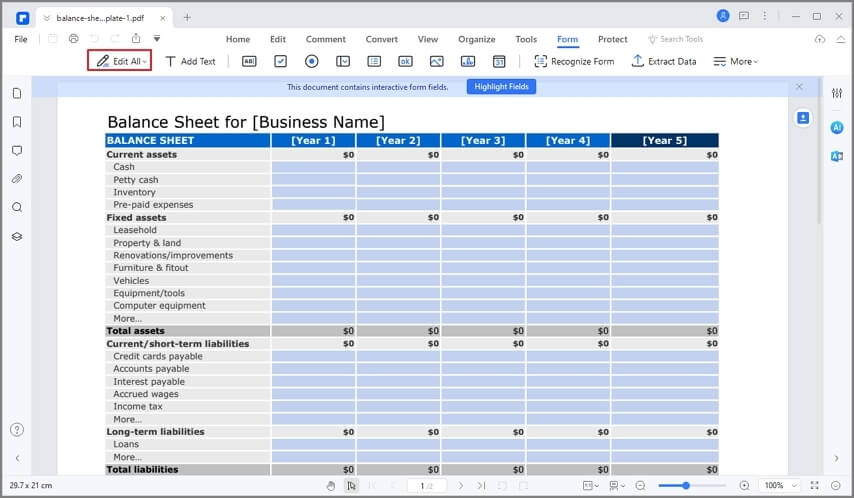
Как создать интерактивную PDF-форму
Шаг 1. Откройте файл PDF
Запустив PDFelement на своем компьютере, перейдите в левую нижнюю часть основного окна и нажмите кнопку "Открыть файлы". В результате вы попадете в окно проводника файлов. Найдите целевую форму PDF, выберите ее и нажмите кнопку "Открыть", чтобы загрузить ее в интерфейс программы.

Шаг 2. Начните распознавание формы
После того как PDF-файл успешно загружен, перейдите на панель инструментов и нажмите на вкладку "Форма". В подменю "Форма" выберите опцию "Еще" > "Распознать форму". Программа немедленно запустит процесс распознавания. Проверьте ход процесса в фоновом режиме. Программа автоматически распознает бланки и таблицы, и заполняемые поля будут созданы.

Шаг 3. Заполните форму
Поля теперь узнаваемы. Просто перейдите в строку меню и нажмите на иконку "Редактировать". Перейдите к полю, которое вы хотите заполнить, и поместите в него курсор. Начните вводить информацию, которую вы хотели бы ввести в это конкретное поле. Сделайте это для всех остальных полей, которые вы хотели заполнить.


![]() Работает на основе ИИ
Работает на основе ИИ
Видео о том, как создать интерактивную форму PDF
Ключевые особенности PDFelement
Обилие функций - PDFelement оснащен множеством функциональных возможностей. Это делает его инструментом "все-в-одном", поэтому нет необходимости в использовании стороннего программного обеспечения.
Простота использования - PDFelement имеет интуитивно понятный интерфейс. Иконки хорошо организованы, а каждый процесс прост и понятен. Если вы новичок, навигация не вызовет у вас затруднений.
Безопасность - С PDFelement ваши документы в безопасности. Вы можете зашифровать PDF с помощью паролей и других функций безопасности, чтобы отпугнуть неавторизованных пользователей.
Доступность - В той мере, в какой инструмент является мощным, его стоимость имеет значение для пользователя. PDFelement имеет бесплатную пробную версию и доступную премиум-версию.

![]() Работает на основе ИИ
Работает на основе ИИ


